22.6 Découverte des détails des workloads sources
Avant de configurer une tâche de migration, vous devez découvrir le workload et en effectuer l'inventaire. L'inventaire collecte des informations sur le workload telles que le nom d'hôte du serveur, la quantité de mémoire RAM, le nombre de noyaux et de processeurs, les disques et volumes de stockage, les cartes réseau ainsi que les applications et leur état de démarrage.
22.6.1 Découverte de workloads dans le client Migrate
Dans le client PlateSpin Migrate, vous pouvez utiliser l'option Découvrir les détails de la vue Serveurs pour découvrir des machines physiques ou virtuelles et en effectuer l'inventaire :
-
Un workload Windows spécifique
-
Un workload Linux spécifique
-
Plusieurs workloads Windows ou Linux simultanément
Avant de commencer les opérations de découverte, assurez-vous que le serveur PlateSpin peut communiquer avec vos workloads sources. Voir Section 2.6.1, Conditions pour la découverte.
Pour découvrir des workloads à l'aide du client Migrate :
-
Dans la barre d'outils du client Migrate, cliquez sur Découvrir les détails.
ou
Dans la vue Serveurs, cliquez avec le bouton droit dans une zone vide, puis sélectionnez Découvrir les détails.
ou
Dans la vue Serveurs, cliquez sur un workload Windows qui a été répertorié par le biais de la découverte du réseau. Sélectionnez ensuite l'option Découvrir les détails.
-
Dans la boîte de dialogue Découvrir les détails, tapez le nom d'hôte ou l'adresse IP du workload source.
Pour découvrir plusieurs machines simultanément, spécifiez plusieurs adresses IP ou noms d'hôte, séparés par des points-virgules. Si la machine se trouve derrière un périphérique NAT, spécifiez son adresse IP publique (externe).
Reportez-vous à la section Migrations sur des réseaux publics et privés via NAT.
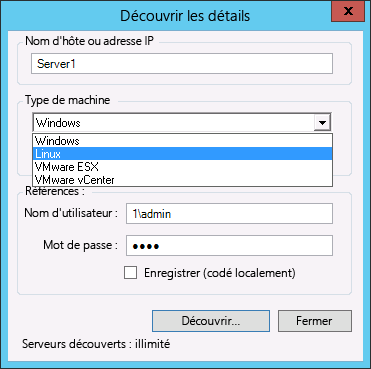
-
Sélectionnez le type de machine pour le workload source.
-
Windows
-
Linux
-
-
Fournissez des informations d'identification d'administrateur pour la machine en cours de découverte.
Reportez-vous à la section Instructions concernant la découverte de workloads sources.
-
(Facultatif) Pour stocker ces informations d'identification en vue d'une utilisation dans des tâches futures, activez l'option Enregistrer (codé localement).
-
Cliquez sur Découvrir et patientez jusqu'à la fin du processus.
-
(Facultatif) Pour surveiller l'avancement de la tâche, passez à la vue des tâches.
22.6.2 Découverte de workloads dans l'interface de PlateSpin Migrate
Pour migrer un workload au moyen de l'interface Web, vous devez d'abord l'ajouter (ou le découvrir).
L'interface Web de PlateSpin Migrate prend en charge la découverte d'une machine physique, virtuelle ou cloud :
-
Un workload Windows spécifique
-
Un workload Linux spécifique
Avant de découvrir un workload, assurez-vous que le serveur PlateSpin peut communiquer avec vos workloads sources. Voir Section 2.6.1, Conditions pour la découverte.
Pour découvrir un workload :
-
Dans l'interface Web de PlateSpin Migrate, cliquez sur Workloads > Ajouter un workload.
Vous pouvez également cliquer sur l'option Ajouter un workload de la page Tableau de bord.
-
Indiquez le nom d'hôte ou l'adresse IP du workload à ajouter.
-
Sélectionnez le type de workload.
-
Indiquez les informations d'identification de connexion au workload.
-
Cliquez sur Ajouter un workload pour découvrir le workload et le lister sur la page Workloads.